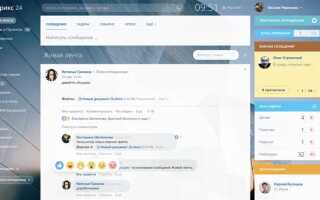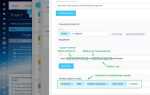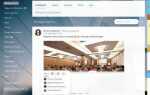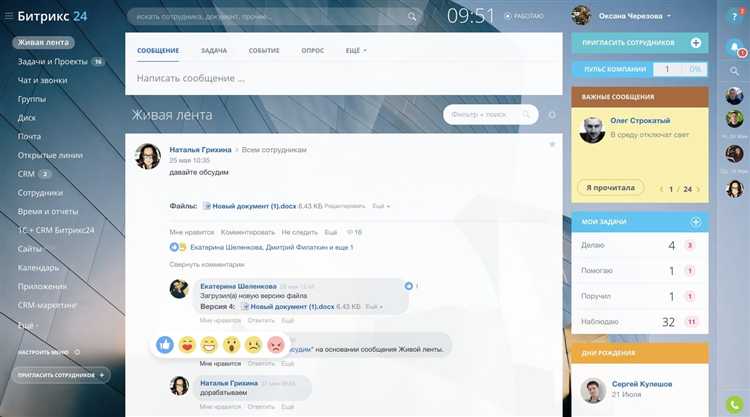
Для оперативного доступа к Битрикс24 оптимальным решением станет создание ярлыка прямо на рабочем столе. Это избавит от необходимости каждый раз вводить адрес в браузере или искать нужную вкладку. Процесс занимает не более пары минут и не требует установки дополнительных программ.
Самый быстрый способ – использовать функцию браузера для создания ярлыка приложения. В Chrome или Яндекс.Браузере достаточно открыть нужный портал Битрикс24, затем выбрать меню «Дополнительные инструменты» и кликнуть по «Создать ярлык» или «Добавить на рабочий стол». Ярлык можно настроить так, чтобы открывался в отдельном окне без интерфейса браузера, что повышает удобство работы.
Для пользователей Windows есть альтернативный вариант – вручную создать ярлык с URL Битрикс24, указав нужный адрес и задав имя. Такой метод подходит при ограничениях браузера или необходимости быстрого развертывания на нескольких рабочих местах без лишних действий.
Выбор способа сохранения Битрикс: ярлык или веб-приложение
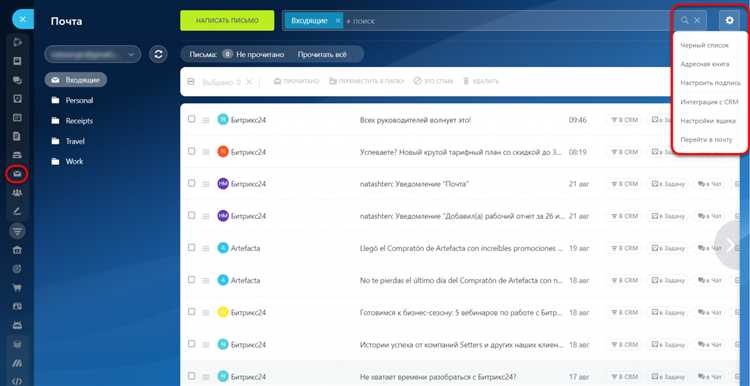
Однако ярлык не отделяет Битрикс от других вкладок и приложений, что снижает удобство при интенсивной работе с порталом. Зато этот способ не требует установки и не создает нагрузку на систему.
Веб-приложение – вариант с максимальной интеграцией. Современные браузеры, например Chrome или Edge, позволяют создать отдельное окно приложения с минимальным интерфейсом, без адресной строки и вкладок. Это повышает концентрацию и упрощает управление задачами.
Плюсы веб-приложения: возможность автозапуска при старте системы, отдельная иконка в панели задач, улучшенная производительность за счет оптимизации ресурсов и более быстрый отклик.
Для создания веб-приложения нужно зайти в меню браузера и выбрать «Установить приложение» или «Создать ярлык» с опцией запуска в отдельном окне.
Рекомендация: если вы работаете с Битриксом ежедневно и предпочитаете выделенный интерфейс – выбирайте веб-приложение. Для редких или эпизодических входов подходит классический ярлык.
Создание ярлыка Битрикс на рабочем столе через браузер
Чтобы быстро получить доступ к Битрикс с рабочего стола, создайте ярлык напрямую из браузера. Процесс отличается в зависимости от используемого браузера.
- Google Chrome и Яндекс.Браузер:
- Откройте страницу Битрикс в браузере.
- Нажмите на три точки в правом верхнем углу для вызова меню.
- Выберите «Дополнительные инструменты» → «Создать ярлык».
- В появившемся окне задайте имя ярлыка (например, «Битрикс24»).
- Отметьте опцию «Открывать в отдельном окне», если хотите, чтобы сайт запускался как отдельное приложение.
- Нажмите «Создать». Ярлык появится на рабочем столе.
- Microsoft Edge:
- Перейдите на сайт Битрикс.
- Кликните на три точки в правом верхнем углу браузера.
- Выберите «Приложения» → «Установить этот сайт как приложение».
- Дайте имя ярлыку и нажмите «Установить».
- Ярлык автоматически создастся на рабочем столе и в меню «Пуск».
- Mozilla Firefox:
- Откройте сайт Битрикс.
- Уменьшите размер окна браузера, чтобы видеть рабочий стол.
- Кликните и удерживайте иконку слева от адресной строки (замок или буква «i»).
- Перетащите иконку на рабочий стол – создастся ярлык.
Для корректной работы ярлыка рекомендуется сохранять адрес с HTTPS и использовать стабильную версию браузера.
Настройка автоматического запуска Битрикс с рабочего стола
Для автоматического запуска Битрикс при входе в систему создайте ярлык приложения в папке автозагрузки Windows. Нажмите Win + R, введите shell:startup и нажмите Enter. В открывшуюся папку скопируйте ярлык Битрикс.
Если ярлык отсутствует, создайте его вручную: найдите исполняемый файл Битрикс (обычно в C:\Program Files\Bitrix\), щёлкните по нему правой кнопкой, выберите «Создать ярлык», а затем переместите его в папку автозагрузки.
Для контроля запуска можно использовать встроенный «Диспетчер задач» (Ctrl + Shift + Esc), вкладка «Автозагрузка» – здесь ярлык должен иметь статус «Включено». Если нужно, активируйте его.
На MacOS используйте «Системные настройки» → «Пользователи и группы» → «Объекты входа» – добавьте приложение Битрикс в список автозагрузки.
Автоматический запуск экономит время, избавляет от необходимости вручную запускать программу после каждого включения компьютера, при этом не требует сторонних утилит.
Использование функций браузера для сохранения Битрикс офлайн

Для быстрого доступа к Битрикс без постоянного подключения к интернету можно использовать встроенные возможности браузера. Самый простой способ – создать ярлык сайта на рабочем столе через функцию «Создать ярлык» в Google Chrome или «Добавить на рабочий стол» в Microsoft Edge. Этот ярлык открывает Битрикс в отдельном окне без элементов интерфейса браузера, обеспечивая удобный доступ.
Чтобы сохранить конкретные страницы Битрикс для офлайн-доступа, используйте функцию сохранения страницы через «Сохранить как» (Ctrl+S). Выберите формат «Веб-страница, полностью» – это сохранит HTML и необходимые файлы, такие как изображения и стили. Однако такая копия будет статичной и не позволит работать с динамическими модулями.
Для более продвинутого варианта можно использовать функцию кэширования в браузерах с поддержкой PWA (прогрессивных веб-приложений). Если ваша версия Битрикс поддерживает PWA, при добавлении сайта через соответствующую опцию браузер сохранит данные для офлайн-работы, включая формы и локальное хранение данных.
Обратите внимание, что кэш браузера ограничен по объему, и крупные проекты Битрикс могут не сохраняться полностью. Для управления кэшем используйте настройки браузера, очищайте его вручную при необходимости.
Создание ярлыка Битрикс с сохранением параметров авторизации
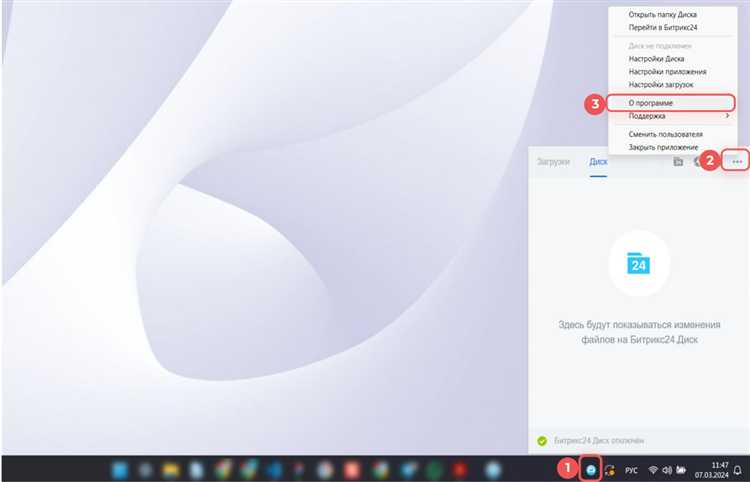
Для быстрого доступа к Битрикс с сохранением сессии авторизации используйте функцию сохранения куки браузера. Создайте ярлык, который запускает браузер с заранее открытой страницей и активной сессией.
В Chrome или Edge выполните вход в Битрикс, отметьте «Запомнить меня» при вводе логина и пароля, чтобы сессия сохранялась долго. Затем скопируйте URL панели Битрикс, например, https://yourdomain.bitrix24.ru.
Создайте ярлык на рабочем столе, щелкнув правой кнопкой по пустому месту, выбрав «Создать» → «Ярлык». В поле расположения объекта укажите путь к браузеру с параметром запуска и адресом:
"C:\Program Files\Google\Chrome\Application\chrome.exe" --profile-directory="Default" https://yourdomain.bitrix24.ru
Параметр --profile-directory="Default" гарантирует использование профиля с сохранёнными куки и сессиями, что позволяет не вводить пароль заново.
Для других браузеров аналогично указывайте путь и профиль пользователя. Важно не очищать куки и не выходить из системы в Битрикс, чтобы сессия оставалась активной при запуске ярлыка.
Такой ярлык обеспечивает мгновенный доступ к рабочей среде без повторной авторизации, что существенно ускоряет ежедневную работу с Битриксом.
Обход блокировок и ограничений при сохранении Битрикс на ПК
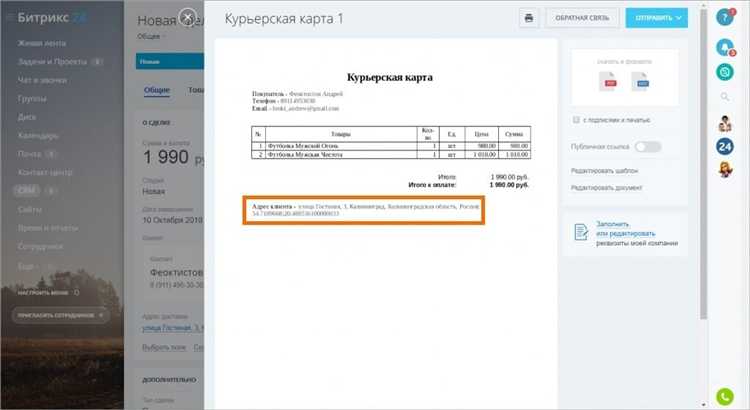
При сохранении интерфейса Битрикс на рабочем столе часто сталкиваются с ограничениями, связанными с политиками безопасности браузера и корпоративными прокси-серверами. Основные проблемы – блокировка скриптов, ограничение кэширования и запрет на создание ярлыков через стандартные методы.
Чтобы обойти эти ограничения, используйте технологию Progressive Web App (PWA). Современные браузеры, такие как Chrome и Edge, поддерживают установку Битрикса как отдельного приложения. Для этого откройте портал в браузере, нажмите на значок установки (обычно в адресной строке) и подтвердите создание PWA. Это позволит запускать Битрикс как отдельное окно без ограничений вкладок и обеспечит сохранение данных локально.
Если PWA недоступен, применяйте метод создания ярлыка с параметром запуска в режиме «без вкладок» (app mode). В Chrome это достигается через меню «Дополнительные инструменты» → «Создать ярлык» с опцией «Открывать в отдельном окне». Такой ярлык обходит стандартные блокировки расширений и кэширования.
В средах с жесткими корпоративными прокси следует предварительно настроить исключения для домена Битрикс, чтобы избежать блокировок при загрузке ресурсов. Настройка DNS через локальные файлы hosts или VPN с минимальными ограничениями поможет сохранить полноценный функционал при сохранении на ПК.
При использовании антивирусного ПО и систем контроля доступа убедитесь, что файлы и ярлыки Битрикса внесены в исключения, иначе они будут удаляться или блокироваться. Автоматизация процесса через скрипты PowerShell с нужными параметрами разрешений ускорит создание устойчивых ярлыков.
Эти методы обеспечивают стабильную и быструю работу сохраненного на ПК Битрикса, минимизируя влияние внешних ограничений и блокировок.
Решение проблем с отображением Битрикс при запуске с рабочего стола
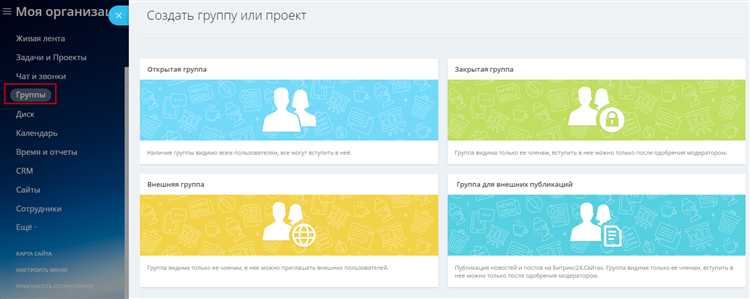
При запуске Битрикс с ярлыка на рабочем столе возможны искажения интерфейса, ошибки загрузки или отсутствие элементов страницы. Основные причины – некорректный путь к файлам, проблемы с кэшированием браузера и ограничения безопасности. Для устранения:
1. Проверьте свойства ярлыка: в поле «Объект» путь должен вести напрямую к файлу запуска Битрикс, например, http://ваш_сайт/bitrix/admin/ или к локальному исполняемому файлу. Если используется локальный веб-сервер, убедитесь, что порт и адрес указаны правильно.
2. Отключите режим совместимости и аппаратное ускорение в браузере, запускаемом через ярлык. Для Google Chrome добавьте в свойства ярлыка параметр --disable-gpu, это улучшит рендеринг интерфейса.
3. Очистите кэш браузера и cookie. Часто проблемы связаны с устаревшими данными, которые мешают корректной загрузке компонентов Битрикс.
4. Проверьте настройки безопасности: браузеры могут блокировать запуск скриптов с локальных файлов. Рекомендуется использовать ярлык с URL-адресом сайта через HTTP(S), а не запускать локальный HTML-файл напрямую.
5. При использовании Windows убедитесь, что ярлык запускается с правами пользователя, который имеет доступ к сетевым ресурсам и необходимым файлам.
Если после выполнения этих шагов проблемы сохраняются, проверьте консоль разработчика в браузере на наличие ошибок JavaScript или сетевых запросов, которые не выполняются. Это поможет локализовать источник ошибки.
Обновление сохранённого приложения Битрикс на рабочем столе
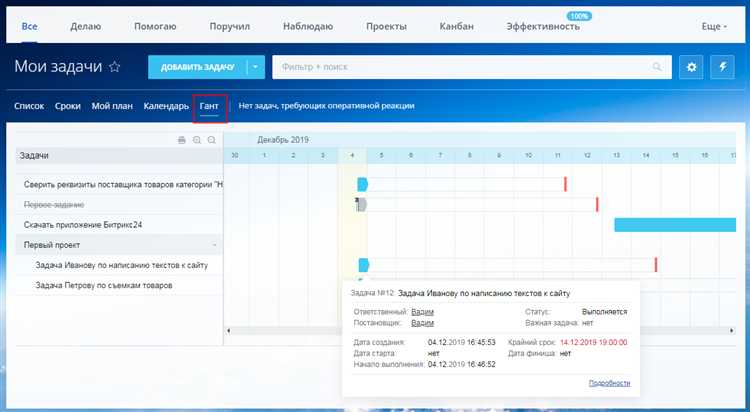
Для поддержания актуальности и корректной работы приложения Битрикс, сохранённого на рабочем столе, необходимо своевременно обновлять его версии. Процесс обновления зависит от способа создания ярлыка и типа приложения.
- Если приложение сохранено как PWA (Progressive Web App):
- Откройте приложение через ярлык на рабочем столе.
- Обновление обычно происходит автоматически при следующем запуске или при обновлении сайта Битрикс в браузере.
- Для ручного обновления нажмите сочетание клавиш
Ctrl + Rили кнопку обновления в окне приложения. - Если обновление не применяется, удалите ярлык и создайте его заново через браузер с последней версией сайта.
- Если используется классический ярлык браузера (ссылка на сайт):
- Обновление происходит автоматически при загрузке сайта.
- Для гарантированного обновления очистите кэш браузера, используемого по умолчанию для открытия ярлыка.
- Для десктопных приложений Битрикс (если используется специальный клиент):
- Проверьте наличие обновлений через встроенный механизм обновления программы.
- При отсутствии автообновления скачайте новую версию с официального сайта и установите поверх существующей.
Рекомендуется периодически проверять версию приложения и своевременно проводить обновления для предотвращения сбоев и улучшения безопасности.
Вопрос-ответ:
Как быстро добавить ярлык Битрикс24 на рабочий стол Windows?
Чтобы создать ярлык Битрикс24 на рабочем столе Windows, откройте сайт в браузере, затем наведите курсор на значок в адресной строке (обычно слева от URL), нажмите и перетащите его на рабочий стол. Ярлык создастся мгновенно и позволит быстро запускать Битрикс24 в браузере.
Можно ли сохранить Битрикс как приложение на рабочем столе, чтобы запускать без браузера?
Да, в современных браузерах, таких как Google Chrome или Microsoft Edge, есть функция создания «прогрессивного веб-приложения» (PWA). Для этого нужно открыть Битрикс24, нажать на меню браузера и выбрать пункт «Установить на компьютер» или «Создать ярлык с запуском в отдельном окне». После этого появится значок на рабочем столе, запускающий Битрикс24 в отдельном окне без привычного интерфейса браузера.
Какие преимущества у ярлыка Битрикс24 на рабочем столе по сравнению с обычным открытием через браузер?
Ярлык на рабочем столе позволяет запускать Битрикс24 быстрее, не нужно искать вкладку в браузере. Кроме того, если создать PWA-версию, приложение работает в отдельном окне, что помогает сосредоточиться на задачах без лишних вкладок. Это упрощает доступ к важным функциям и повышает удобство работы.
Как сделать так, чтобы ярлык Битрикса отображался с фирменной иконкой?
При создании ярлыка через перетаскивание с адресной строки обычно используется стандартная иконка браузера. Чтобы получить иконку Битрикса, лучше воспользоваться функцией установки приложения из браузера (PWA). Тогда система автоматически возьмёт фирменную иконку с сайта и отобразит её на рабочем столе.
Можно ли сохранить на рабочем столе не весь Битрикс, а сразу вход в определённый раздел, например, CRM?
Да, можно. Для этого нужно открыть нужный раздел (например, CRM) в браузере, скопировать полный URL страницы и затем создать ярлык, используя этот адрес. Перетащите иконку слева от URL на рабочий стол или создайте ярлык вручную, указав ссылку на конкретный раздел. Тогда при запуске ярлыка сразу откроется нужная страница.
Как быстро добавить ярлык Битрикса на рабочий стол без лишних действий?
Чтобы создать ярлык Битрикса на рабочем столе быстро, достаточно открыть нужный сайт в браузере, затем нажать на меню браузера и выбрать опцию «Создать ярлык» или «Добавить на рабочий стол». В появившемся окне подтвердите действие, и иконка появится на рабочем столе. Это самый простой способ, не требующий скачивания дополнительных программ или сложных настроек.